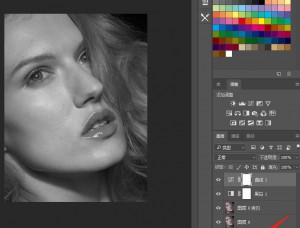人像修图,在商业修图中人像头发是如何处理的
在人物后期的修图中,除了脸部,头发的处理也很重要,本篇教程要教同学们的是,人像修图中对头发的处理,十分实用,同学们可以来学习一下,在拿到一张图是,处理头发的时候先要找出缺点,再通过截取发丝自然的部分(也可以找素材)通过复制及蒙版http://www.16xx8.com/tags/38847/等方法,把发丝处理流畅自然,还可以用笔刷或钢笔勾画发丝增加细节,给头发做一下光泽和用双曲线http://www.16xx8.com/tags/38466/或中性灰http://www.16xx8.com/tags/38464/等方法美化一下即可,具体通过教程来学习下一下吧。
效果图:

原图:

操作步骤:
1、首先我们在ps里面打开图片,进行观察,发现头发问题很多,选取头发形状和走势比较好的部分。如下图。

2、然后进行复制,移动到合适位置,添加蒙板,使用画笔进行融合,让它过度自然,如下图。

3、关键一步来了,新建空白层,使用头发笔刷根据头发走势和形状进行描绘,让复制的头发层和原图融合自然为止如下图。

4、再使用比较硬边的画笔或头发笔刷进行细化直到满意为止,单个层效果如下图。

5、关键的一步又来了,这一步可以使用中性灰,也可以使用双曲线完成。新建压暗曲线,添加黑色蒙板,将头发压暗,重新塑造新的光影和结构,如下图。

6、然后新建提亮曲线,添加黑色蒙板,根据头发走势变化,塑造高光,如下图。

7、再新建曲线图层,根据需要进行细化,这里我需要提亮,所以继续建提亮曲线。如下图。

8、关键一步又来了!(滚犊子,怎么这么多关键一步)这一步真的很关键,就是双频率(俗称高低频)分割的使用。使用双频要点时间,一定要耐心,如下图。

最后,在使用相同的原理和方法修饰左边部分,一定耐心,坚持。大功告成。

头发一下就看上去柔顺高级了许多,一张好的作品是从里到外的精致,通过教程来学习一下吧。
学习 · 提示
相关教程